전 시간에 Color 속성에 대해 알아봤으며 RGB 색상 값을 확인하는 방법도 함께 알아보았습니다. 이번에는 색상을 사용하는 다른 방법에 대해 알아보겠습니다.
VBA로 원하는 색상 사용하는 방법 알아보기 I
VBA로 프로그래밍하면서 글자나 셀의 색상을 바꾸고 싶을 경우가 있습니다. 이럴 때 사용할 수 있는 속성은 어떤 것들이 있는지 알아보겠습니다. 1. Color 속성 Color 속성은 VBA 프로그래밍할 때 색
mr-johndoe.tistory.com
2. ColorIndex 속성
ColorIndex 속성은 1 ~ 56번까지의 색상을 사용할 수 있습니다. 0번도 사용 가능하나 2번과 동일한 White 색이므로 1번부터 사용하시면 됩니다.
사용방법은 다음과 같습니다.
개체.ColorIndex = 번호
개체 : 색상을 바꾸고자 하는 글자나 셀 등의 대상을 말합니다.
번호 : 0 ~ 56까지 사용할 수 있습니다.
각 번호별 색상을 엑셀 시트에 표시되도록 아래와 같이 코딩합니다.
Sub ColorIndex()
Dim i As Integer
For i = 1 To 20 Step 1
Cells(i, 1).Value = "Color " & i
Cells(i, 1).Font.ColorIndex = i
Cells(i, 2).Interior.ColorIndex = i
Next
For i = 21 To 40 Step 1
Cells(i - 20, 4).Value = "Color " & i
Cells(i - 20, 4).Font.ColorIndex = i
Cells(i - 20, 5).Interior.ColorIndex = i
Next
For i = 41 To 56 Step 1
Cells(i - 40, 7).Value = "Color " & i
Cells(i - 40, 7).Font.ColorIndex = i
Cells(i - 40, 8).Interior.ColorIndex = i
Next
End Sub
VBA 반복문 For Next에 대해 알아보자
VBA의 반복문에 대해 알아보고자 합니다. 먼저 For Next 구문에 대해 알아보며 사용방법과 예제를 통해 자세히 알아보겠습니다. 반복문은 정해진 실행문이 지정한 조건을 만족하면 반복해서 실행
mr-johndoe.tistory.com
엑셀에서 VBA 프로그램 작성하기
엑셀에서 VBA 프로그램을 작성하기 위해서 Visual Basic Editor를 사용합니다. VBA를 알게 되면 엑셀 업무를 하는 데 있어서 보다 빠르고 편하게 업무를 진행할 수 있습니다. 엑셀의 많은 기능이 있지만
mr-johndoe.tistory.com
코딩한 후 실행하면 [그림 1]과 같은 결과를 얻을 수 있습니다.
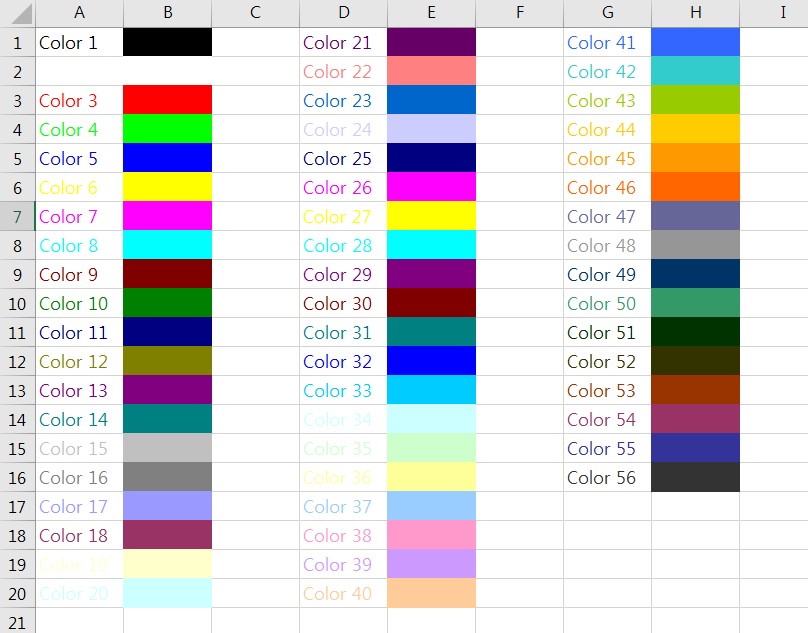
프로그램 코딩 내용에서 속성에 대해 확인해 보겠습니다.
Cells(i, 1).Value : i행 1열의 값을 입력되는 값으로 변경해주는 속성입니다.
Cells(i, 1).Font.ColorIndex : i행 1열의 글자 색상을 입력되는 번호의 색상으로 변경해 주는 속성입니다.
Cells(i, 2).Interior.ColorIndex : i행 2열 셀의 색상을 입력되는 번호의 색상으로 변경해 주는 속성입니다.
'엑셀 > VBA' 카테고리의 다른 글
| VBA 개발도구의 ActiveX 컨트롤을 사용하여 프로그래밍 하기 II (0) | 2021.08.30 |
|---|---|
| VBA 개발 도구의 ActiveX 컨트롤을 사용하여 프로그래밍 하기 I (0) | 2021.08.25 |
| VBA로 원하는 색상 사용하는 방법 알아보기 I (0) | 2021.08.20 |
| VBA 반복문 Do Loop에 대해 알아보자 (0) | 2021.08.19 |
| VBA 반복문 For Next에 대해 알아보자 (0) | 2021.08.18 |
 아무개의 취미생활
아무개의 취미생활



